
Как изменить диаграмму в PowerPoint?
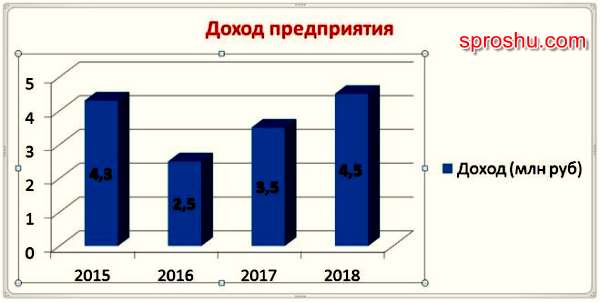

Для того, чтобы изменить диаграмму в презентации PowerPoint, нужно сначала щёлкнуть левой кнопкой мыши внутри области диаграммы (чтобы она стала активной).

После этого станут доступными инструменты для работы с диаграммой.
Данные инструменты расположены на 3 вкладках:
1) Конструктор.
2) Макет.
3) Формат.
Также ряд команд будут доступны из контекстного меню диаграммы.
Важное замечание: диаграмму не получится изменить в том случае, если она вставлена на слайд презентации в виде рисунка.
Изменение данных диаграммы
Если вам нужно добавить новые данные в диаграмму или изменить уже имеющееся, то нужно щёлкнуть на ней правой кнопкой мыши и в контекстном меню выбрать пункт "Изменить данные".

Данные, которые отображаются на диаграмме, хранятся в формате Excel.

Если, например, нужно добавить данные за 2019 год, то просто дописываем в эту таблицу ещё одну строчку:

Диаграмма перестраивается автоматически, и после завершения работы с данными достаточно просто закрыть окно Excel.

**
Если на диаграмме нужно отобразить ещё один ряд с данными (например, информацию о расходах), то в таблицу Excel достаточно добавить ещё один столбец:

В итоге диаграмма будет выглядеть так:

Изменение цвета диаграммы
Здесь есть несколько способов.
1) Можно перейти на вкладку "Конструктор" и в разделе "Стили диаграмм" выбрать подходящее для вас оформление.


2) Можно щёлкнуть на ряде данных (в нашем случае это один из столбцов) и в контекстном меню выбрать "Формат ряда данных".

В открывшемся окне переходим на вкладку "Заливка" - там можно выбрать как простую сплошную или градиентную заливку (с использованием любых цветов), так и заливку текстурой или узором.

Оформление каждого ряда в этом случае меняется по-отдельности.

Изменение размеров диаграммы
Проще всего изменить размер диаграммы так: навести курсор мыши на один из краёв области диаграммы, чтобы курсор принял вид косой стрелки с 2 концами (см. скриншот).

Теперь зажимаем левую кнопку мыши и перетаскиваем этот курсор влево / вниз (чтобы уменьшить размер диаграммы) или вправо / вверх (чтобы увеличить размер диаграммы).

**
Есть и другой способ.
1) Щёлкаем правой кнопкой мыши на области диаграммы и в контекстном меню выбираем "Формат области диаграммы".

2) В открывшемся окне переходим на вкладку "Размер" и задаём высоту и ширину в соответствующих полях.

